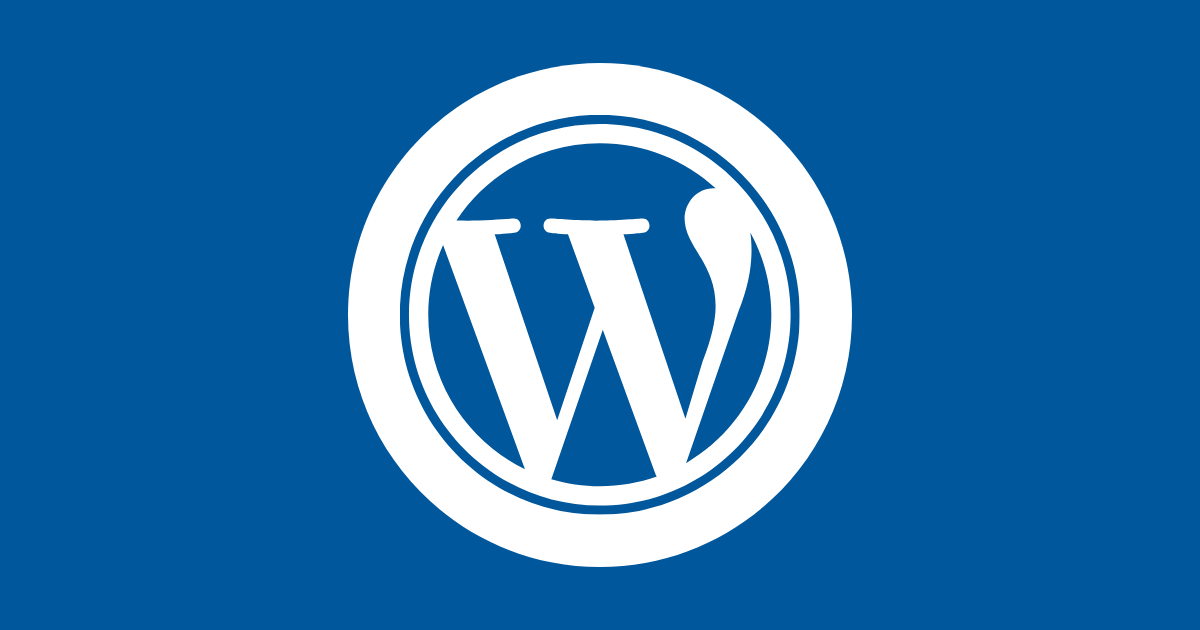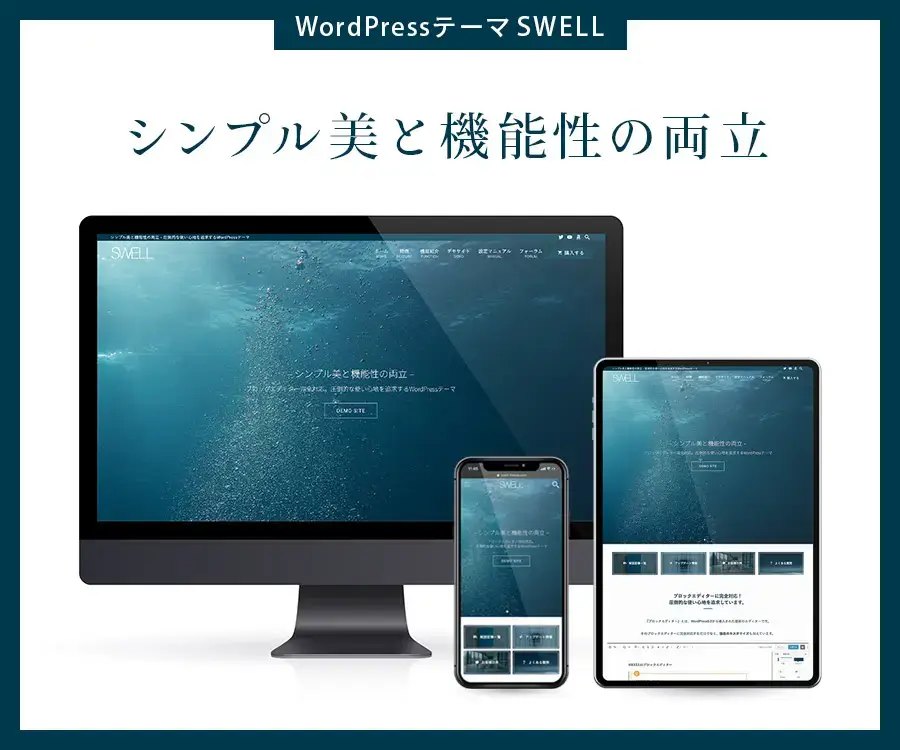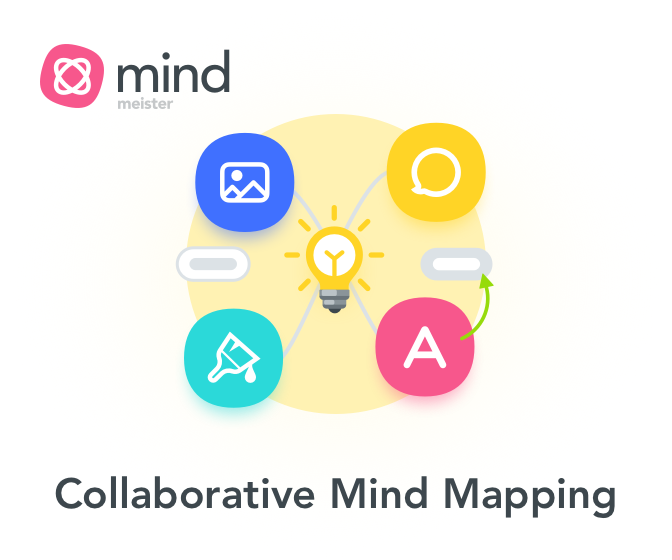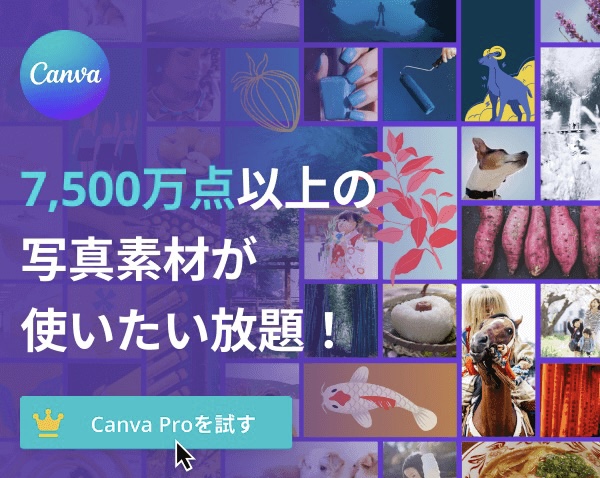ブログを始めたくても何から手を付けていいかわからない。
こんな悩みを解決します。
- ブログで使用するツールの説明
- ブログを始める手順を解説
- ブログ初心者がやっておきたいこと
僕はブログを始めて間もないですが、実際にブログを始めてみて困ったことや疑問に思ったことを発信しています。
お金の勉強をして副業にはブログがいいと知り、始めてみようと思っている方も多いと思います。
そこでこの記事では、誰にでもできるブログを始める手順と、効率よくブログを始めたい方におすすめなツール、やっておきたいことをわかりやすく解説していきます!
ブログ初心者におすすめWordPressを5ステップで解説!

WordPressとは?
簡単に言うと、「サイトやブログを誰でも簡単に管理、投稿できるシステム」です。
公式によると、ネット上に存在するコンテンツのうち、約4割がWordPressで作られているそうです。
Webの37%はWordPressで構築されています。
引用:公式「WordPress.com」より
プログラミングの知識が無くても運営できるので、僕のような個人ブロガーや企業のホームページで多く使われています。
WordPressの立ち上げ
ブログはよく家づくりに例えられます。

ネット上のサーバーとは、現実世界の「土地」にあたる部分です。
現実世界でも土地を買うのは大変ですよね。
なのでネット上でもサーバーは買うのではなくレンタルします。
ネット上のWordPressとは、現実世界の「ハウスメーカー」にあたる部分です。
ブログやサイトが「家」になるので、家を構築、管理するのがWordPressになります。
おすすめのレンタルサーバーは「ConoHa WING」です。おすすめポイントはこちらです。
- 設定が簡単
- 処理速度が最速
- 費用が安い
- 高負荷に強い
ConoHaWINGの設定手順はこちらの記事で詳しく解説しています。
WordPressテーマ
簡単に言うと、「自分のブログデザインのテンプレート」のことです。
テーマを導入することで、プログラミングの知識を持っていなくても、いろんなデザインで自分の好きなようにブログを彩ることができます。
- 初期費用がかからない
- 機能が少ない
- カスタマイズ性が低い
- SEO対策がしっかりしている
- 豊富な機能
- 初期費用がかかる
- 他のブログと被りやすい
無料テーマでも十分使えますが、おすすめは有料テーマです。僕も「Cocoon」を使っていましたが「SWELL」に変えました。
WordPressプラグイン
「家」で例えると、内装やインテリアにあたる部分です。
WordPressは、利用者の目的や用途がたくさんある為、自由にカスタマイズできるように、シンプルな作りになっています。既存の機能だけでは補えない部分をプラグインで補います。
WordPress固定ページ
投稿記事などのカテゴリに含まれるページ以外のページのことです。
- プロフィール
- お問い合わせ
- プライバシーポリシー
固定ページの設置方法の解説記事がありますので、ぜひ参考にしてみてください。
- お問い合わせ
-
読者の方とのやり取りにも使われますが、案件や商談など大事な連絡の窓口にもなるのでしっかり設置しましょう。
- プライバシーポリシー
-
個人情報や利用サービスについてポリシーを明記する必要があります。
- プロフィール
-
自分がどういう人物かを読者の方に分かってもらう為に大切です。
ブログ初心者が最初にやることを5ステップで解説!
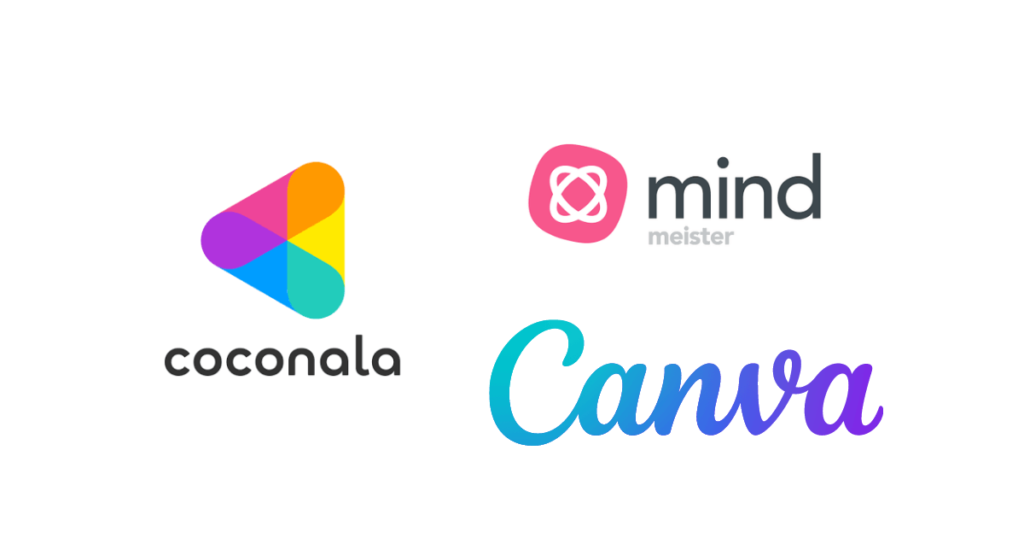
ブログのジャンル
結論から言うと、「自分が好きで書きやすいジャンル」にしましょう。
プロフィールのアイコン
僕のプロフィールアイコンは、「maruo_nya」さんに描いてもらいました。
プロフィールのアイコンは自分がどういう人物かを視覚的に判断してもらうものになります。読者さんの印象であったり、自分のモチベーションにもつながるので、自分で用意できない方には「ココナラ」で自分好みの絵師さんにお願いすることをおすすめします。
下の記事でココナラの登録方法を解説しているので、参考にしてみてください。
ブログのサイト設計
ブログの構想を決めておくとスムーズに始めることができます。
ブログの画像
ロゴやアイキャッチをおしゃれに作れるツールがあります。
- Canva
-
オシャレな画像を簡単に作ることができるツールで、サイズ変更が可能であったり、豊富な素材が揃っていて僕も愛用していておすすめです。
下の記事でCanvaについて解説しているので、参考にしてみてください。
アフィリエイト登録
「ASPアフィリエイト」がおすすめです。
ASPアフィリエイトには高単価の広告が多く提供されています。個人でブログで稼ごうと思ったら単価の高い広告をおすすめします。
A8.net
A8.netへの登録は、下の記事で解説しているので参考にしてみてください。
もしもアフィリエイト
もしもアフィリエイトへの登録は、下の記事で解説しているので参考にしてみてください。
バリューコマース
バリューコマースの登録方法は、下の記事で解説しているので参考にしてみてください。
まとめ
最後におさらいです。
最後まで読んでいただきありがとうございました。ぜひ参考にしていただけたら嬉しいです。一緒に頑張りましょう!